Web Push
웹 푸시 알림에 이미지를 추가합니다.
In-App Messages
In-App Message에 이미지를 추가합니다.
Email에 이미지를 추가합니다.
SMS
MMS 메시지를 만들기 위해 이미지를 추가합니다.
모바일 앱 이미지
OneSignal 대시보드 또는 API를 통해 푸시 알림에 이미지를 추가할 수 있습니다. 두 가지 주요 유형이 있습니다:알림 아이콘
- iOS: 앱 아이콘을 자동으로 사용합니다.
- Android: 사용자 지정 큰 아이콘 및 작은 아이콘을 허용합니다.
- 설정 지침은 알림 아이콘을 참조하세요.
Big Picture 이미지(대형 형식)
- Android: 대부분의 장치에서 기본적으로 확장되어 표시됩니다.
- iOS: 사용자가 아래로 스와이프하거나 길게 눌러야 합니다.
- 대시보드에서: Messages > New Push > 이미지 필드에 “Upload”
- 또는 API 매개변수 사용:
big_picture(Android) 및ios_attachments(iOS)
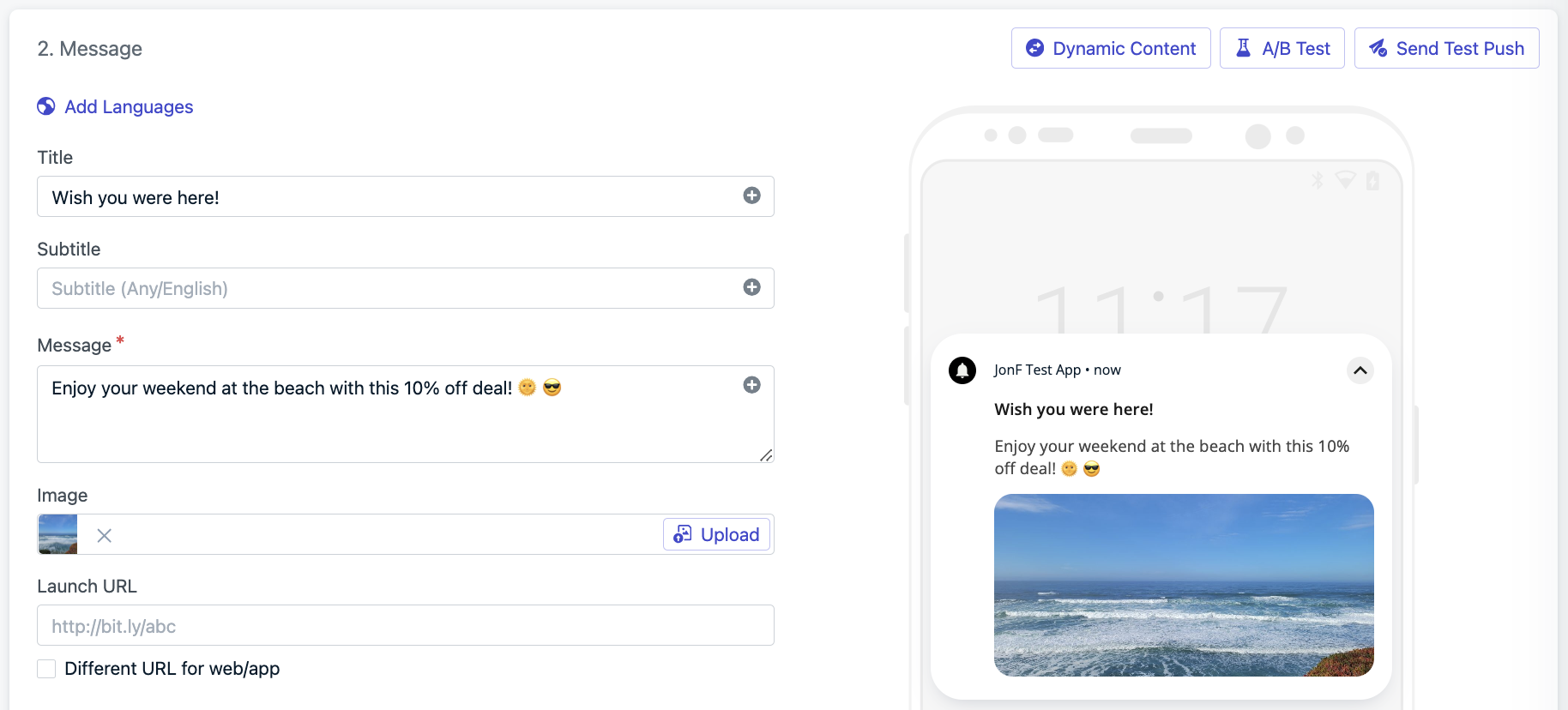
'Image' 필드를 통해 OneSignal 대시보드에서 이미지를 추가합니다.
이미지 사양
2:1 종횡비의 가로 방향 이미지를 사용합니다.| iOS | Android | |
|---|---|---|
| 파일 유형 | jpg, jpeg, png, gif | jpg, jpeg, png, gif* |
| 해상도 | 1:1 종횡비 또는 2:1 종횡비 (예: 1038x1038px 또는 1024×512px)최대 너비: 2000px 최소 너비: 300px | 2:1 종횡비 (예: 1024×512px)최대 너비: 2000px 최소 너비: 300px |
| API 매개변수 | ios_attachments | big_picture |
- *Android는 애니메이션 GIF를 지원하지 않습니다.
- Action Buttons를 추가하면 이미지 표시 영역이 줄어들 수 있습니다.
- 이미지가 나타나지 않으면 알림 이미지가 표시되지 않음을 참조하세요.
리치 알림 사용자 지정
OneSignal은 네이티브 플랫폼 기능을 사용하여 더 깊은 시각적 및 대화형 사용자 지정을 지원합니다.Android 사용자 지정 알림 레이아웃
Android 12+는 사용자 지정 알림에 대해 시스템 템플릿을 시행합니다. 그러나 Android의 표준 알림 스타일을 사용하여 레이아웃을 사용자 지정할 수 있습니다. 자세한 내용은 동작 변경 사항을 참조하세요. 레이아웃을 사용자 지정하려면:- Android의 사용자 지정 알림 가이드를 따르세요.
- Notification Service Extension을 통해 변경 사항을 적용합니다.
- 사용 가능한 사용자 지정에 대해서는 Notification.DecoratedCustomViewStyle을 참조하세요.
iOS 콘텐츠 확장
iOS는UNNotificationContentExtension을 사용하여 알림에서 리치 미디어 및 상호 작용을 활성화합니다.
지원되는 기능:
- 이미지 캐러셀
- 임베디드 비디오 재생
- 캘린더 또는 채팅 미리보기와 같은 사용자 지정 보기
지원되는 미디어 첨부 파일
리치 미디어는 외부 호스팅 콘텐츠에 대한 URL을 통해 추가할 수 있습니다. iOS의UNNotificationContentExtension과 함께 작동합니다.
| Attachment | 파일 유형 | 최대 크기 | 요구 사항 |
|---|---|---|---|
| Audio | aif, aiff, wav, mp3 | 5MB | 없음 |
| Video | mp4, mpeg, mpeg2, mpeg4, avi | 50MB | UNNotificationContentExtension |
| Image | jpg, jpeg, png, gif | 10MB | OneSignalNotificationServiceExtension |
OneSignalNotificationServiceExtension은 OneSignal SDK에 포함되어 있으며 이미지 지원, 전달 추적 및 배지 업데이트에 필요합니다.
테스트 팁
미디어가 모든 장치에서 올바르게 표시되는지 확인하세요:- 항상 실제 장치(에뮬레이터가 아님)에서 테스트하세요.
- iOS는 리치 미디어를 표시하려면 길게 누르거나 아래로 스와이프해야 합니다.
- Android 렌더링은 장치, OS 버전 및 액션 버튼의 존재 여부에 따라 다릅니다.
- 캠페인을 시작하기 전에 OneSignal의 “Send Test” 버튼을 사용하세요.
사용 사례 예시
- 장바구니 이탈 리마인더에 제품 사진 표시
- 비디오 미리보기로 새 영화 예고편 홍보 (iOS만 해당)
- 플래시 세일을 위한 애니메이션 배너 보내기